كيفية تمكين عرض WooCommerce السريع على صفحة المتجر
نشرت: 2022-09-07هل لديك متجر على الإنترنت؟ هل تحتاج إلى طريقة ملائمة لتقديم معلومات المنتج ؟ هل تريد تجربة تسوق أكثر بساطة لعملائك؟
WooCommerce هو ملحق رائع لبرنامج WordPress يمكن استخدامه لإنشاء متجر. لا يستغرق الأمر وقتًا طويلاً إطلاق متجر افتراضي يعمل بكامل طاقته. ومع ذلك ، لا توفر جميع الإمكانات الأصلية إجابة جاهزة لعرض العناصر الخاصة بك بإمكانياتها الكاملة.
يعد خيار العرض السريع WooCommerce أحد الأمثلة على ذلك.
ستلقي هذه المقالة بعض الضوء على خيار العرض السريع لـ WooCommerce ، مما يتيح لك استخدامه في متجرك. سنرشدك أيضًا خلال إعداد خيار العرض السريع.
ما هو عرض WooCommerce السريع؟
كما يشير اسمها ، فإن العرض السريع يقدم "عرضًا سريعًا" للبضائع للمستهلك. يتم عرض المعلومات والصور والخيارات المتاحة في نافذة منبثقة.
في الأعمال التجارية العادية عبر الإنترنت ، من المحتمل أن تتصفح العديد من المنتجات على صفحة المتجر ، ثم تنقر على منتج معين للوصول إلى معلومات إضافية. إذا لم تكن راضيًا عن وصف المنتج وميزاته ، فستعود إلى الصفحة الرئيسية للمتجر وتواصل البحث.
كم مرة كنت ستقوم بهذا التمرين "ذهابًا وإيابًا"؟ نقوم بتخمينات مستنيرة حتى تجد المنتج المثالي أو ينفد الصبر.
ماذا لو كان بإمكانك فحص تفاصيل المنتج المهمة مباشرة على صفحة الويب الخاصة بالمتجر؟ ماذا لو لم تكن وظيفة العرض السريع بحاجة إلى زيارة صفحة معلومات المنتج؟ ألن يكون من الأنسب تصفح جميع السلع واختيار واحدة؟
هذا يجعل الأمر أكثر بساطة بالنسبة للمستهلكين لإضافة العنصر إلى سلة التسوق الخاصة بهم دون زيارة صفحة وصف المنتج. وبالتالي ، مساعدتك في تحسين تجربة المستخدم. يؤدي هذا في النهاية إلى زيادة مبيعات المنتج.
لماذا يجب عليك استخدام عرض WooCommerce السريع؟
بصفتك مالك متجر عبر الإنترنت ، فأنت تعلم مدى أهمية تبسيط تجربة التسوق لعملائك. سواء كانت السهولة التي يمكن للعميل من خلالها تحديد موقع ما يبحث عنه أو السرعة التي يمكن بها إجراء عملية الشراء ، فإن تحسين هذه الجوانب من عملك عبر الإنترنت يمكن أن يزيد من احتمالية قيام العميل بالشراء.
يعد خيار العرض السريع فرصة ضائعة بين إمكانات WooCommerce الأصلية ، نظرًا لأهمية إظهار العناصر الخاصة بك بأفضل طريقة ممكنة للحصول على معاملة.
بدلاً من الاطلاع على صفحة تفاصيل المنتج ، قد يحصل العملاء على نظرة عامة قصيرة على ميزات المنتج الرئيسية والصور وخيارات التخصيص باستخدام وظيفة العرض السريع.
عند العمل مع WordPress ، يمكننا دائمًا الاعتماد على العثور على مكون إضافي مفيد لإصلاح المشكلة المطروحة. والخبر السار هو أنه يمكن حل هذه المشكلة من خلال المكونات الإضافية للعرض السريع. من خلال تبسيط تجربة التسوق لعملائك ، يمكنك زيادة التحويلات والمبيعات باستخدام البرنامج المساعد للعرض السريع.
كيفية تمكين عرض WooCommerce السريع في صفحة المتجر؟
لذلك نحن هنا ، لإعداد عرض WooCommerce السريع. دعونا لا نضيع أي وقت ونبدأ في العملية مباشرة.
قم بتثبيت ProductX
لا توجد شبكات فئات متاحة للمستخدمين في WordPress. لجعله يعمل على موقعنا ، نحتاج إلى تضمين مكون إضافي تم تطويره بواسطة طرف ثالث. كواحد من أكثر المكونات الإضافية تميزًا لإنشاء شبكة مثل تلك الممكنة في متجر WooCommerce ، يعد ProductX خيارًا ممتازًا. كخطوة أولى ، دعنا نجهز هذا المكون الإضافي.
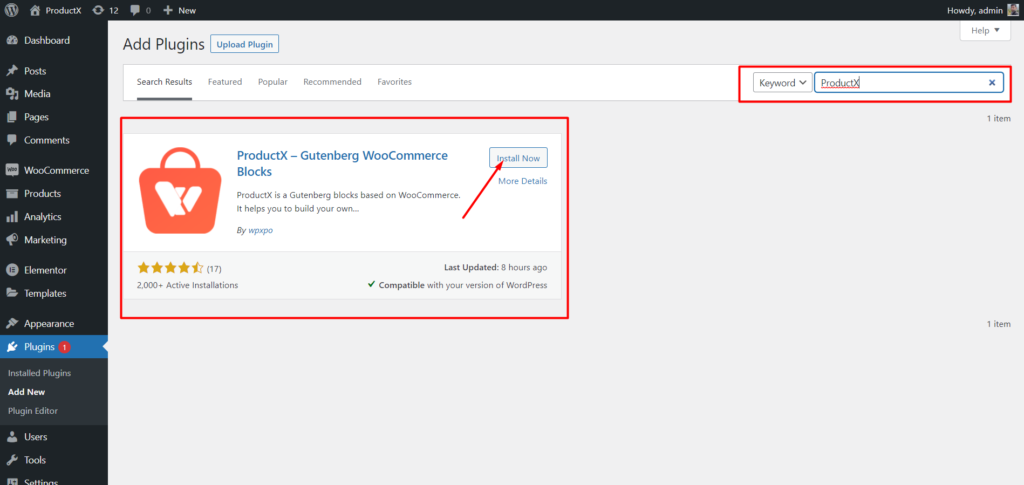
- افتح قائمة الملحقات في لوحة تحكم WordPress.
- بعد ذلك ، قم بتثبيت البرنامج المساعد بالنقر فوق خيار "إضافة جديد".
- حاول كتابة "ProductX" في شريط البحث ثم اضغط على زر "تثبيت".
- انقر فوق الزر "تنشيط" بعد تثبيت المكون الإضافي ProductX.
تمكين عرض WooCommerce السريع
بعد تثبيت ProductX ، تحتاج إلى تمكينه لاستخدام خيار العرض السريع WooCommerce.
كل ما عليك القيام به هو:
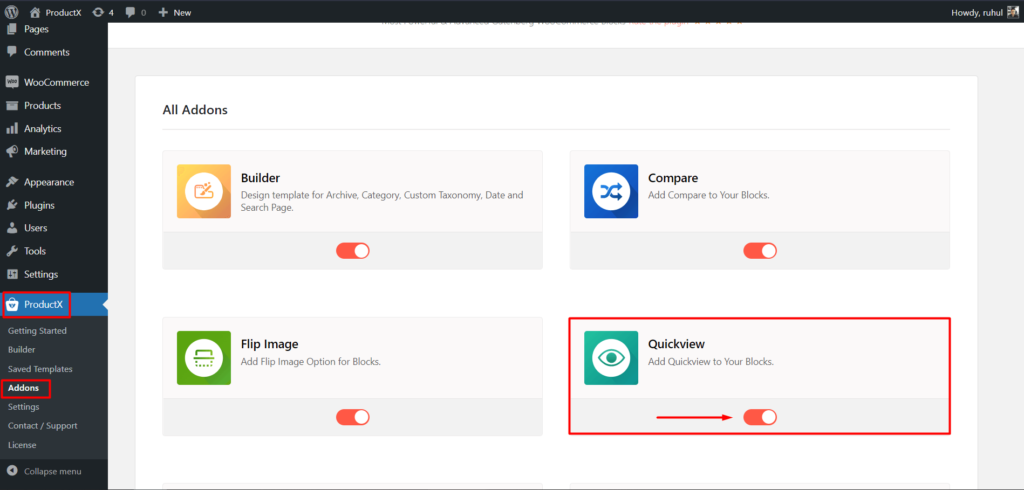
- من لوحة تحكم WordPress ، حدد ProductX وانتقل إلى الإضافات.
- ثم في صفحة الملحق ، قم بتمكين العرض السريع عن طريق تبديل الزر.
لقد نجحت الآن في تمكين زر العرض السريع لصفحة متجرك.
قم بإنشاء قالب صفحة متجر جديد
الآن ، يجب علينا إنشاء قالب جديد لصفحة المتجر ، حيث ستعرض خيار العرض السريع. للقيام بذلك:
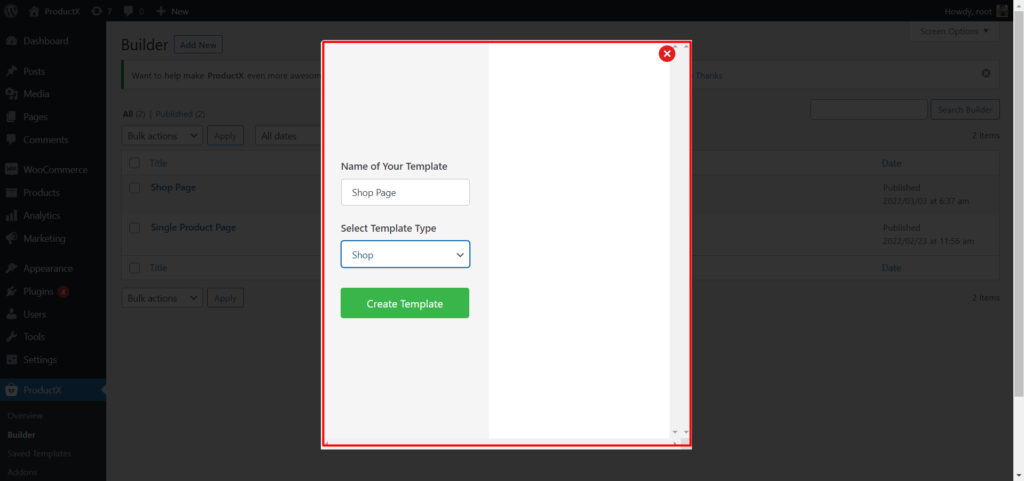
- انقر فوق خيار منشئ ProductX
- انقر فوق الزر "إضافة جديد"
- أعط اسم القالب
- اختر متجر كنوع القالب
- انقر فوق زر حفظ وابدأ في التخصيص
إذا كنت ترغب في معرفة المزيد حول إنشاء وتعديل صفحة متجر WooCommerce ، يرجى النقر هنا.
عرض عرض WooCommerce السريع على صفحة المتجر؟
بعد التمكين الآن يأتي جزء العرض. إنه أيضًا سهل مثل تمكينه.
لعرضه على صفحة المتجر ، كل ما عليك فعله هو:
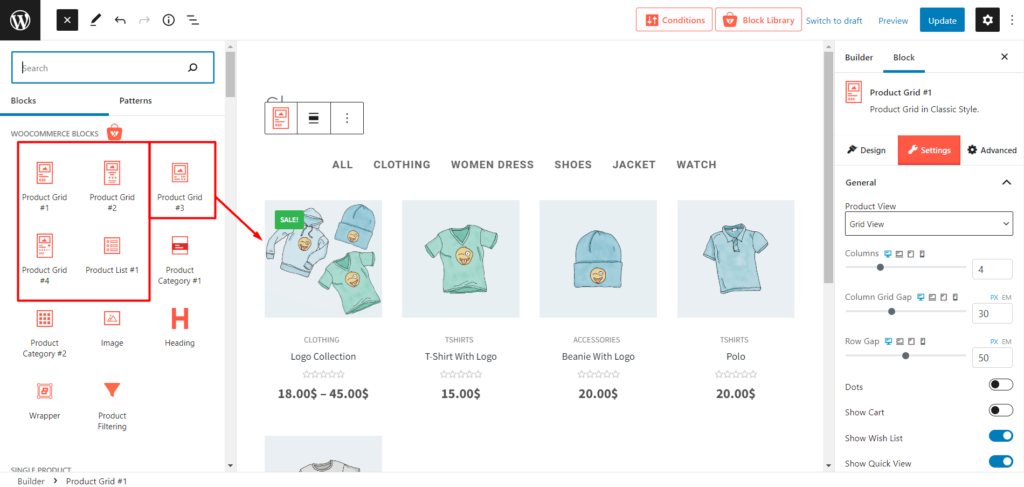
- انقر فوق رمز علامة الجمع لاستخدام كتل ProductX. ثم حدد أي شبكة منتج أو قائمة منتجات.
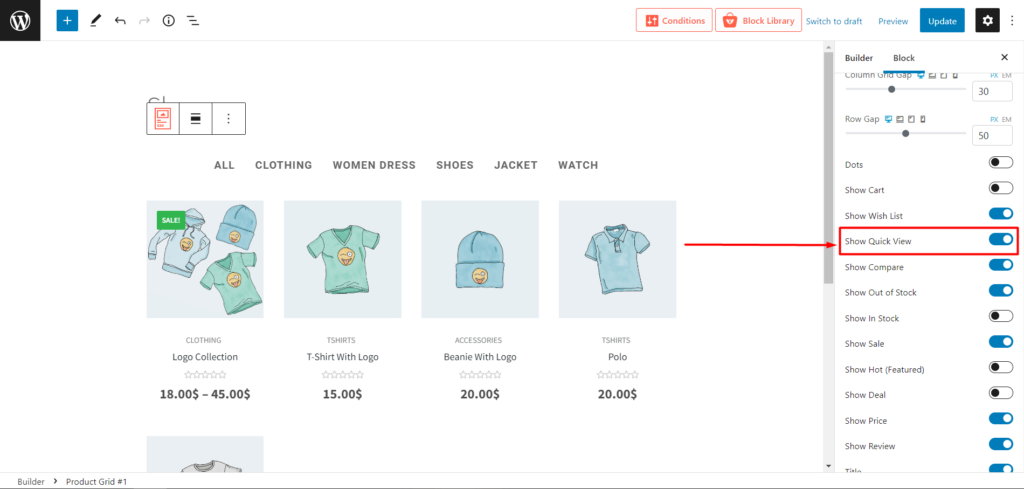
- بعد إضافة الكتلة ، انتقل إلى الإعدادات ، وقم بتمكين خيار "عرض العرض السريع".
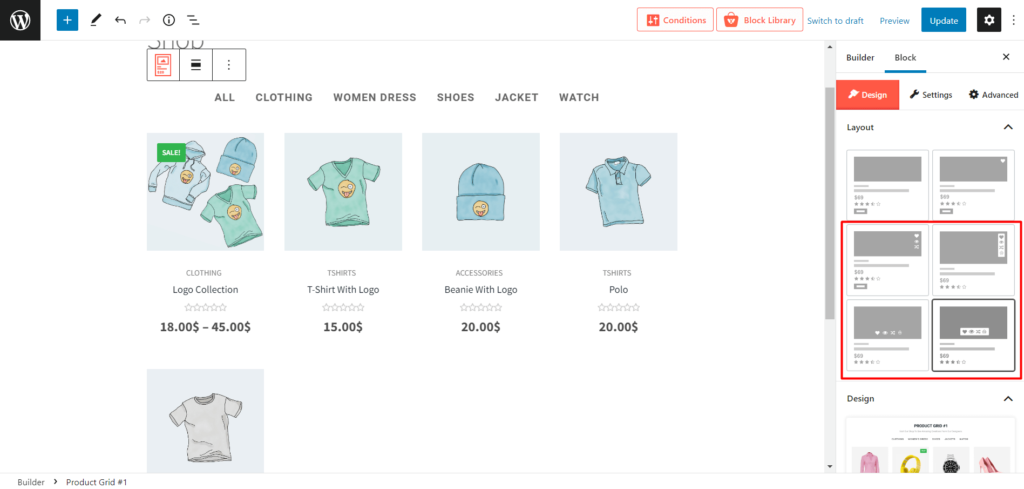
- لكنك لم تنته بعد. انقر فوق علامة التبويب "تصميم" وحدد أي تخطيط بشعار العين.
والآن ، يمكنك بسهولة عرض عرض WooCommerce السريع على منتجاتك على صفحة المتجر.

خيارات التخصيص لعرض WooCommerce السريع
بعد الانتهاء من جميع الخطوات وعرض خيار العرض السريع المطلوب ، ماذا بعد؟ كنت تفكر في ذلك ، التخصيص.
نعم ، يوفر ProductX خيارات تخصيص واسعة لعرض منتجاتك ، وهو ما يمكنك القيام به بالانتقال إلى إعدادات الكتل الممكّنة للعرض السريع.
ومع ذلك ، إذا انتقلت إلى ProductX من لوحة معلومات WordPress واخترت الإعدادات ، فسترى العديد من الخيارات. انقر فوق علامة التبويب QuickView ، وستفتح المزيد من التخصيصات.
كيفية تمكين التنقل في المنتج لعرض WooCommerce السريع؟
هل تعلم أنه يمكنك تمكين التنقل في المنتج؟ قد تعرف جيدًا أن WordPress و WooCommerce يمنحك التنقل في المنتج افتراضيًا. ولكن ماذا عن فعل الشيء نفسه في وضع العرض السريع؟ نعم ، يمنحك ProductX هذا الخيار أيضًا.
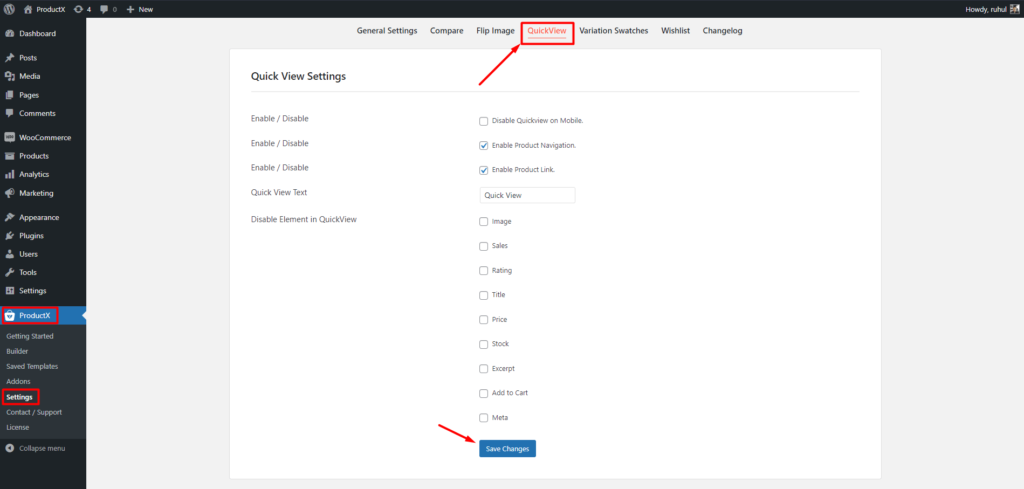
من إعدادات QuickView من ProducX ، يمكنك تمكين أو تعطيل الخيارات التالية:
- صورة
- مبيعات
- تقييم
- عنوان
- سعر
- مخزون
- مقتطفات
- أضف إلى السلة
- ميتا
أيضا ، يمكنك أن تفعل الشيء نفسه بالنسبة لارتباط المنتج.
يمكنك فعل كل شيء من تغيير نصوص العرض السريع إلى تعطيل بعض العناصر. علاوة على ذلك ، يمكنك أيضًا تعطيل خيار العرض السريع هذا للأجهزة المحمولة فقط إذا كنت تريد ذلك.
استنتاج
ها نحن هنا ، نهاية إخبارك بالعملية الكاملة والسهلة لعرض طريقة عرض WooCommerce السريعة على صفحة المتجر ، مع خيار التخصيص الإضافي الذي قد تغفله. استعاد ProductX ظهرك في كل المواقف تقريبًا وبكل طريقة تريدها لعرض منتجاتك. فما تنتظرون؟ احصل على ProductX الآن واجعل حياتك أسهل كثيرًا. حظ موفق!
يمكنك الاطلاع على مقاطع فيديو WordPress التعليمية على قناتنا على YouTube. أيضًا ، اعثر علينا على Facebook و Twitter للحصول على تحديثات منتظمة!
![تقديم منشئ استعلام PostX WordPress [فرز المنشورات وصفحات كتل النشر] 9 WordPress Query Builder](/uploads/article/42491/MHJPA6jWlFIIrt5H.jpg)
تقديم منشئ استعلام PostX WordPress [فرز المنشورات وصفحات كتل النشر]
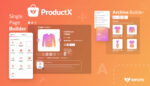
WooCommerce Builder الحصري لـ ProductX
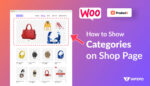
WooCommerce: عرض الفئات على صفحة المتجر!
![خطأ HTTP في تحميل الصورة على WordPress [6 حلول سريعة] 12 HTTP_error_uploading_image_to_WordPress](/uploads/article/42491/ZoJQ4X8pzb10STYo.jpg)
خطأ HTTP في تحميل الصورة إلى WordPress [6-الحلول السريعة]
